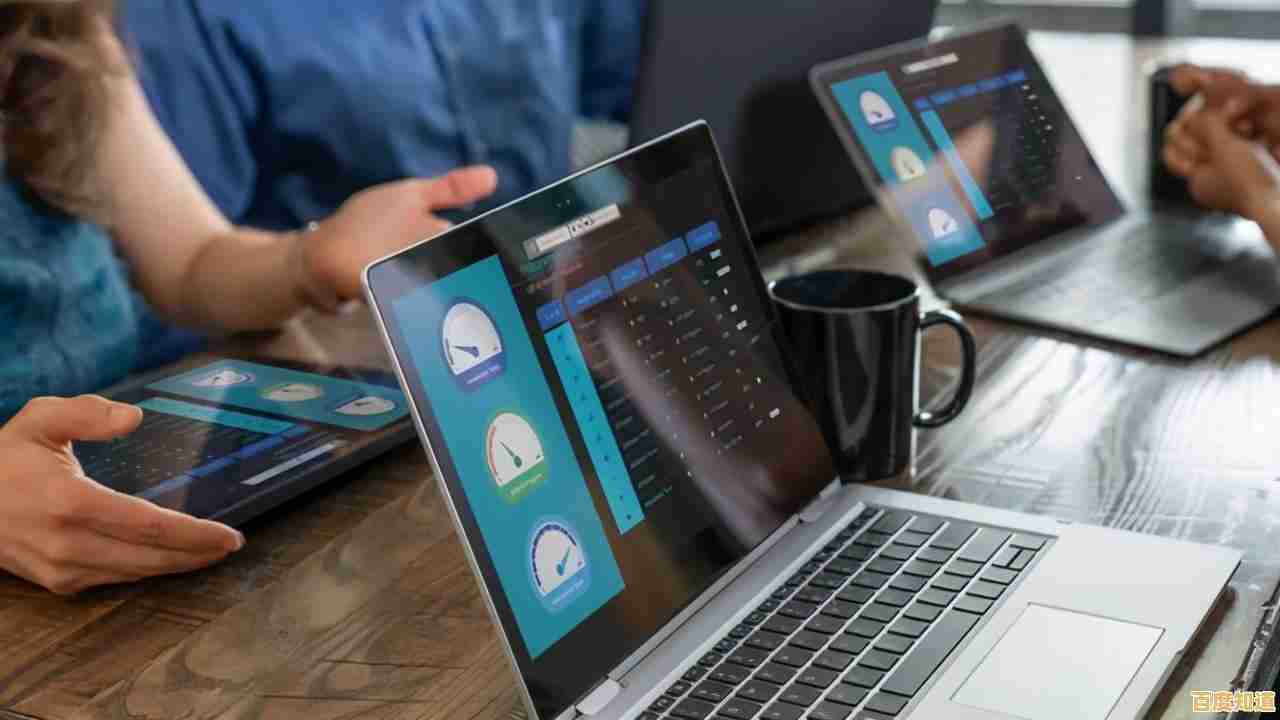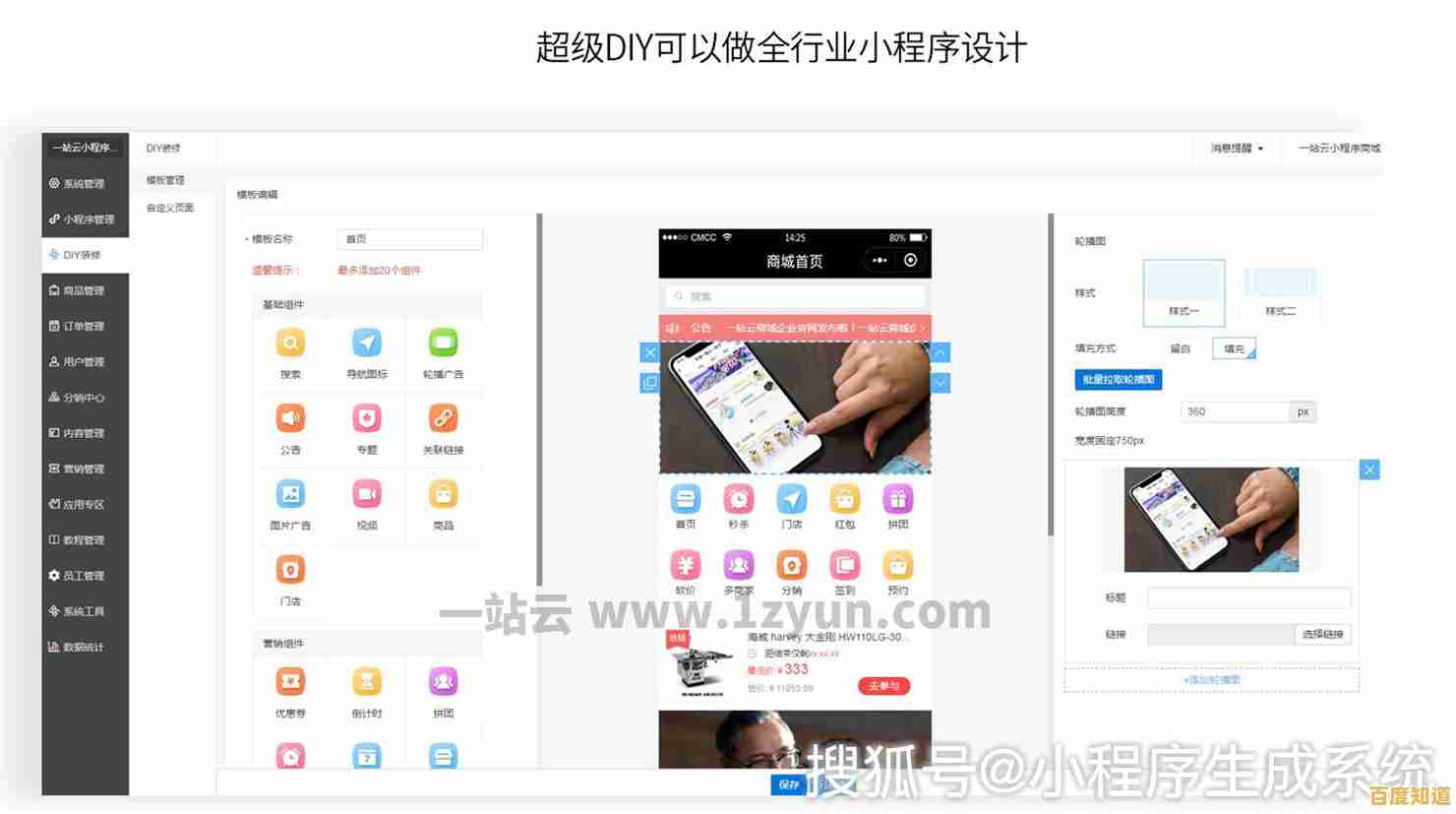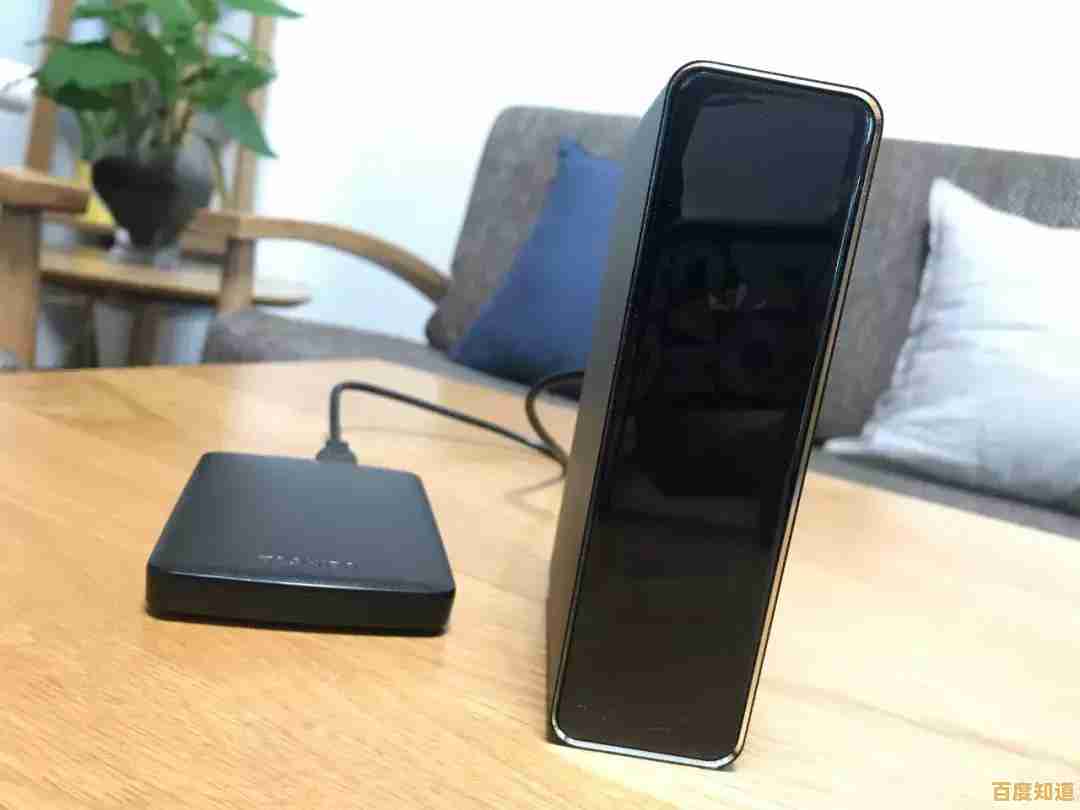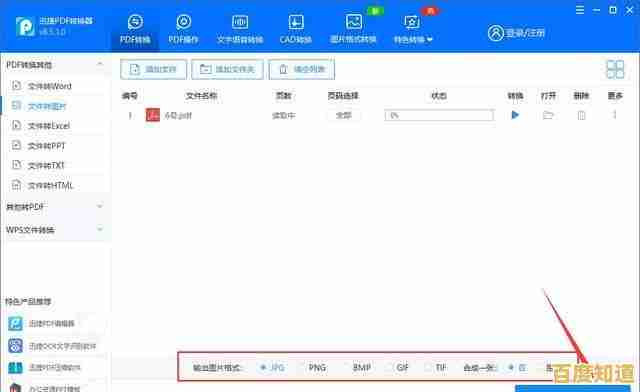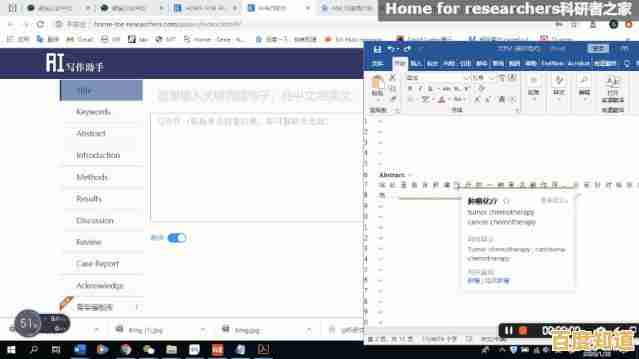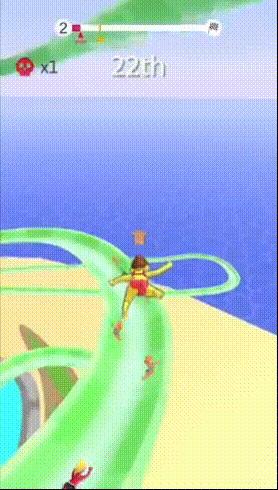高效使用万能打印机驱动:详细步骤排除常见打印障碍与设置困惑
- 问答
- 2025-11-05 20:21:04
- 8
我们需要理解什么是万能打印机驱动,它就像一个“通用翻译官”,你的电脑上装着各种各样的软件(比如Word、PS),它们用一种叫做“打印语言”的话来下达打印指令,而你的打印机呢,它只听得懂自己品牌和型号的“方言”,万能驱动的作用,就是把这个通用的“打印语言”翻译成一种大部分打印机都能听懂的、比较基础的“普通话”(通常是PostScript或PCL语言),这样即使电脑里没有安装你打印机专属的“贴身翻译”(官方驱动),也能实现基本打印功能,它的最大好处是方便,特别是当你找不到官方驱动(比如系统太新或打印机太老),或者临时使用一台不熟悉的打印机时。
高效使用万能驱动的核心步骤
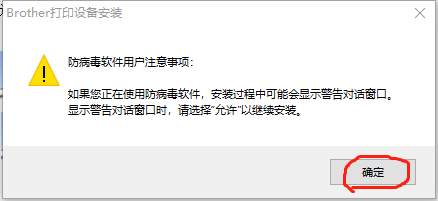
第一步:正确选择与安装
- 寻找合适的驱动:不要随便在网上下载所谓的“万能驱动”,最安全、相对最有效的来源是你的操作系统自带的驱动库,比如在Windows中,当你通过“添加打印机”向导搜索时,系统会自动列出许多由微软验证过的通用驱动,如“Generic / Text Only”或“Microsoft Print to PDF”其实也算一种万能驱动,对于更常见的品牌,可以选择像“HP LaserJet 1020”这种经典型号的驱动,因为其兼容性非常广。(来源:微软Windows支持文档)
- 安装过程:在“设备和打印机”界面,选择“添加打印机”,让系统自动搜索,然后从列表中选择一个与你打印机类型(比如激光还是喷墨)和功能(是否彩色)最接近的通用驱动,如果系统列表里没有,可以尝试从设备管理器中,在未知设备上右键选择“更新驱动程序软件”,然后让Windows自动在线搜索,它有时也能找到兼容的通用驱动。
第二步:关键设置调整(解决大部分困惑) 安装好后,打印效果不佳多半是设置问题,每次打印前,最好都点击“首选项”或“打印机属性”进行检查。
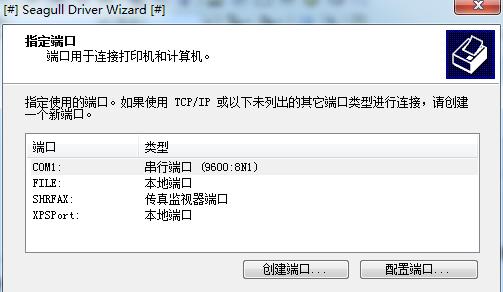
- 纸张尺寸:这是最常见的错误,万能驱动可能默认是Letter尺寸(美式标准),而我们需要的是A4,务必在“首选项”的“纸张”或“布局”选项卡中,将纸张大小明确设置为“A4”。
- 打印质量:在“首选项”里找到“质量”或“输出”选项卡,如果打印文档,选择“草稿”或“正常”模式会更快更省墨;打印照片或重要文件,则选择“最佳”或“高质量”。(来源:常见打印机设置指南)
- 色彩管理:如果打印彩色图片颜色不对,可以在“颜色”选项卡中尝试不同设置,通常选择“自动”或“让应用程序管理颜色”会比较省心,如果颜色要求高,可以尝试选择“ICM”模式。
- 双面打印:如果需要双面打印,万能驱动可能无法自动识别打印机硬件是否支持,你需要手动在“布局”选项卡中找到“双面打印”设置,如果打印机本身有双面器,选择“长边翻转”或“短边翻转”;如果没有,选择“手动双面打印”,打印完一面后,系统会提示你如何翻页再放入打印机。
第三步:排除常见打印障碍
-
打印任务卡住,打印机无响应
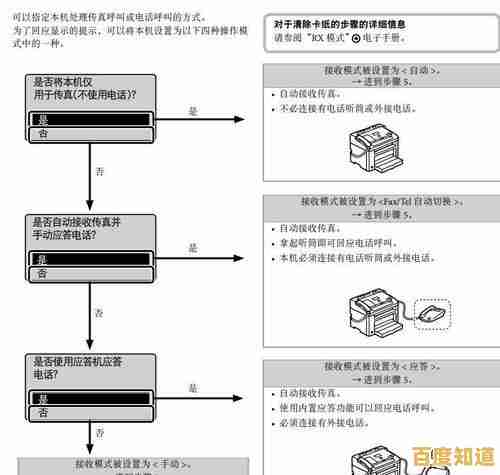
- 症状:点击打印后,文档进入打印队列但一动不动,打印机没任何动静,也无法取消任务。
- 解决:这是最典型的问题,打开“设备和打印机”,右键点击你的打印机,选择“查看正在打印的内容”,在弹出的窗口中,点击“打印机”菜单,取消勾选“脱机使用打印机”和“暂停打印”,如果任务还是卡住,再次点击“打印机”菜单,选择“取消所有文档”,之后,重启“Print Spooler”服务:按Win+R键,输入
services.msc,找到“Print Spooler”服务,右键选择“重新启动”。(来源:Windows官方故障排除指南)
-
打印出来是乱码或空白页
- 症状:打印出的内容全是乱码、特殊字符,或者干脆是白纸。
- 解决:这通常是“翻译”出了问题,检查打印电缆是否松动,在打印机属性里,切换到“高级”选项卡,尝试更改“驱动程序”,如果当前是“PostScript”驱动,可以尝试换成“PCL”驱动,或者反之,因为不同打印机对这两种“普通话”的兼容性有差异。
-
打印速度异常缓慢
- 症状:发送打印任务后,要等很久数据才传输完,打印机才开始工作。
- 解决:万能驱动可能没有针对特定机型优化,在打印机属性的“高级”选项卡中,查看是否勾选了“启用高级打印功能”,这个功能本意是加速打印,但可能与万能驱动不兼容,反而导致问题,尝试取消勾选它,然后点击“确定”,这会让驱动使用更基础、更兼容的模式工作,往往能解决速度慢的问题。
-
部分功能无法使用(如扫描、传真)
- 症状:打印正常,但打印机的一体机功能(扫描、传真)失效。
- 解决:这是万能驱动的固有局限,它主要解决“打印”这个核心功能,对于扫描、传真等高级功能,通常无法支持,要使用这些功能,你必须想办法安装打印机的完整版官方驱动和配套软件,万能驱动在此场景下是无能为力的。
总结与建议
万能打印机驱动是一个出色的“备胎”和“救急工具”,它的核心价值在于实现基础打印,要高效使用它,关键在于两点:一是从可靠来源获取(优先系统自带),二是精细调整打印首选项(纸张、质量、色彩),当遇到复杂问题如功能缺失或性能不佳时,要认识到它的能力边界,最终极的解决方案仍然是寻找并安装针对你打印机型号的官方驱动,平时可以留意打印机官网,下载对应操作系统版本的驱动备用,这样就能在绝大多数情况下确保打印体验的顺畅和高质量。
本文由悉柔怀于2025-11-05发表在笙亿网络策划,如有疑问,请联系我们。
本文链接:http://xian.xlisi.cn/wenda/72300.html